Win7系统任务栏缩略图消失的处理办法
随着电脑硬件和软件的不断升级,微软的Windows也在不断升级,从架构的16位、16+32位混合版(Windows9x)、32位再到64位, 系统版本从最初的Windows 1.0 到大家熟知的Windows 95、Windows 98、Windows ME、Windows 2000、Windows 2003、Windows XP、Windows Vista、Windows 7、Windows 8、Windows 8.1、Windows 10 和 Windows Server服务器企业级操作系统,不断持续更新,微软一直在致力于Windows操作系统的开发和完善。现在最新的正式版本是Windows 10。
我们在使用电脑浏览网页时通常情况下任务栏会显示缩略图。但是有用户反应在使用电脑的过程中发现任务栏中的缩略图消失了,遇到这样的问题应该怎么办呢?下面小编就教大家在Win7系统中任务栏缩略图消失了的应对措施。
一、通过高级系统设置找回缩略图
Win7系统任务栏缩略图消失了,用户可以通过启用桌面组合找回。
1、右键点击计算机选择属性,开启高级系统设置。
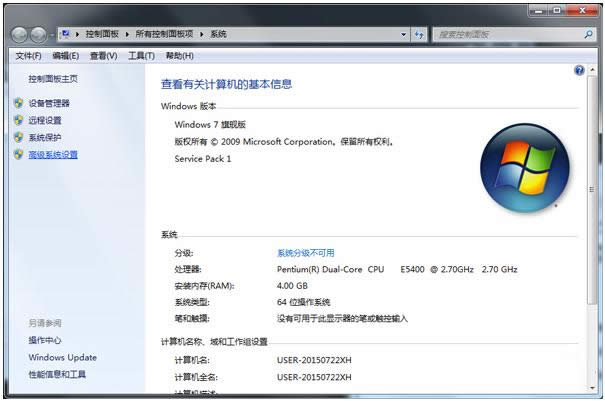
2、进入系统属性界面,点击设置选项。

3、在性能选项中,选择自定义,启用桌面组合即可。
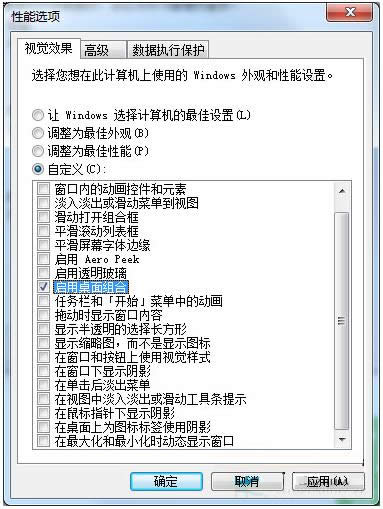
二、使用本地组策略编辑器
Win7系统任务栏缩略图消失了,用户可以使用本地组策略编辑器寻回缩略图。
1、在运行界面中输入gpedit.msc点击确定。
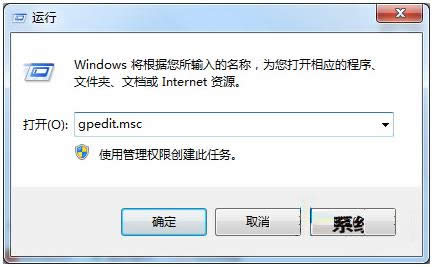
2、依次展开“用户配置”-“管理模板”-“开始菜单和任务栏”选择关闭任务栏缩略图
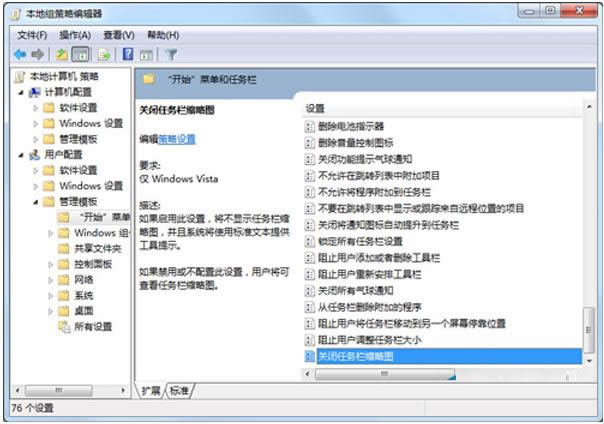
3、在关闭任务栏缩略图页面中点击未配置确定即可。
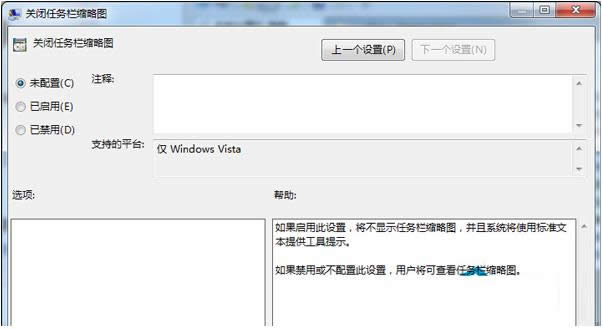
三、运用注册表编辑器
用户可以先开启Aero视觉效果,然后运用注册表编辑器找回Win7系统消失的任务栏缩略图。
1、 右击计算机----属性---高级系统设置----高级----性能--设置--视觉效果---让window选择计算机的最佳设置---记得启用 Aero peek的选项打上勾。
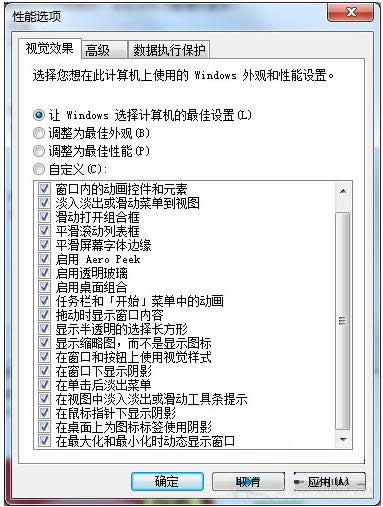
2、在运行界面输入repedit点击确定。
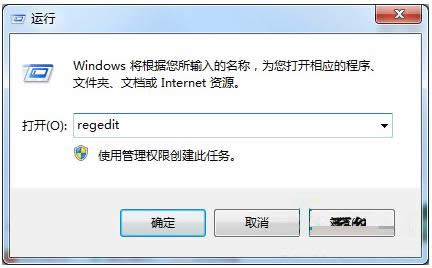
3、依次展开HKEY_CURRENT_USER---Software----Microsoft----Windows----CurrentVersion----Explorer。
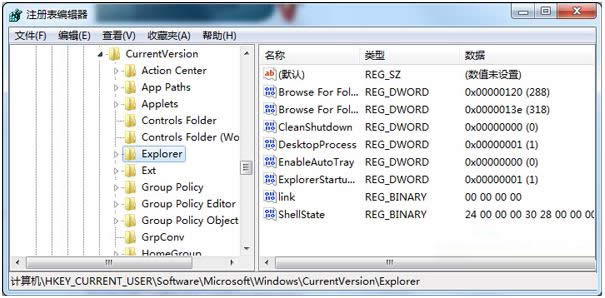
4、右击新建一个DWORD键值TaskbarNoThumbnail,双击会看到键值,一般都默认是0。创建完成即可。
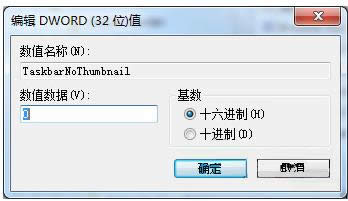
以上就是Win7系统中任务栏缩略图消失的应对措施。上述三种方法皆可解决此问题,用户可以根据自己的操作习惯选择其中一种方法。
Microsoft Windows,是美国微软公司研发的一套操作系统,它问世于1985年,起初仅仅是Microsoft-DOS模拟环境,后续的系统版本由于微软不断的更新升级,不但易用,也慢慢的成为家家户户人们最喜爱的操作系统。